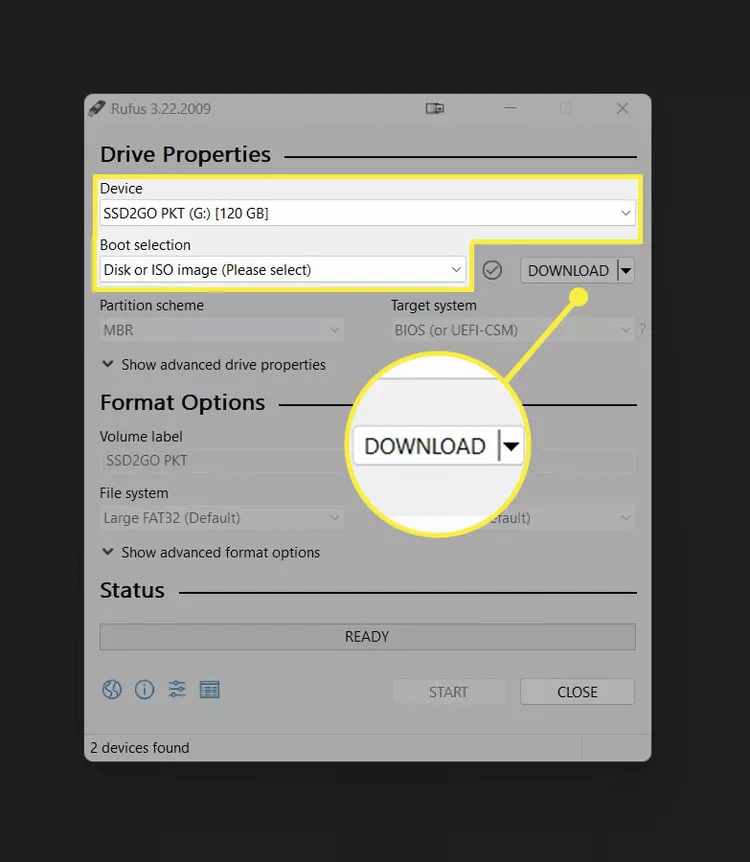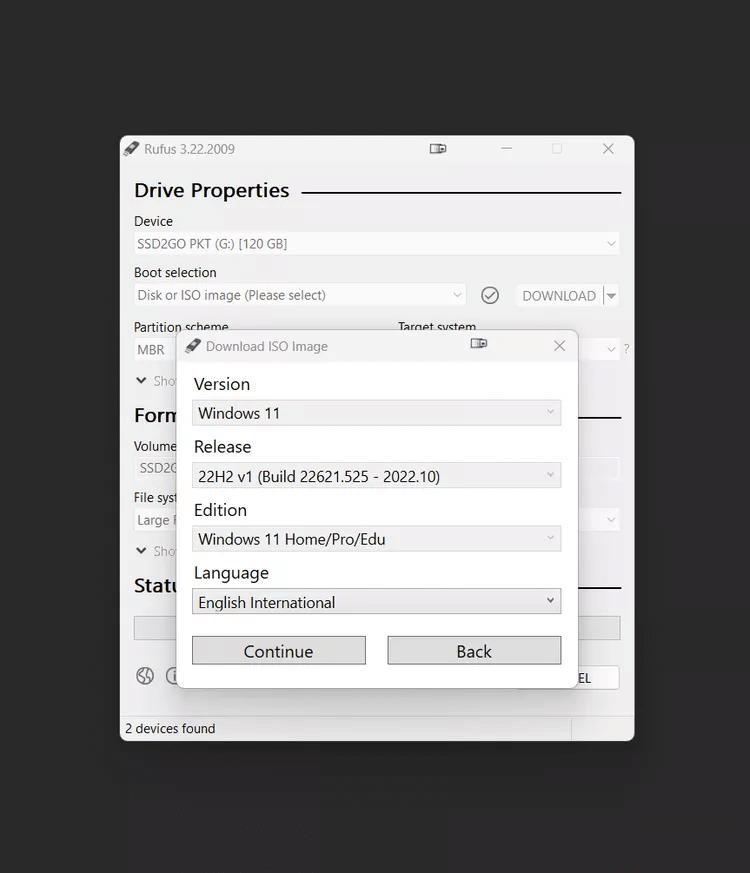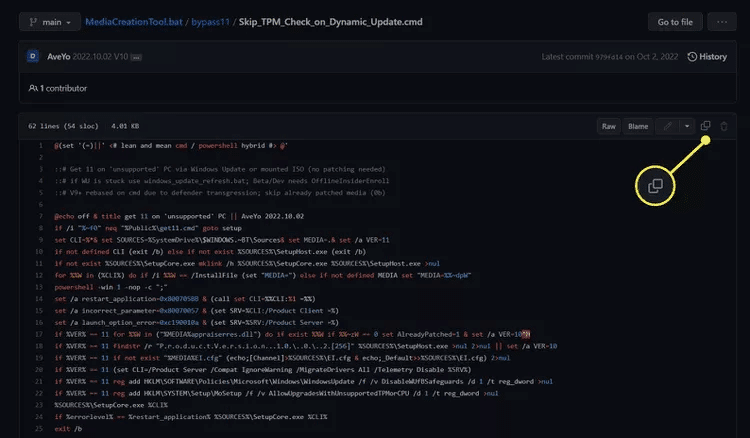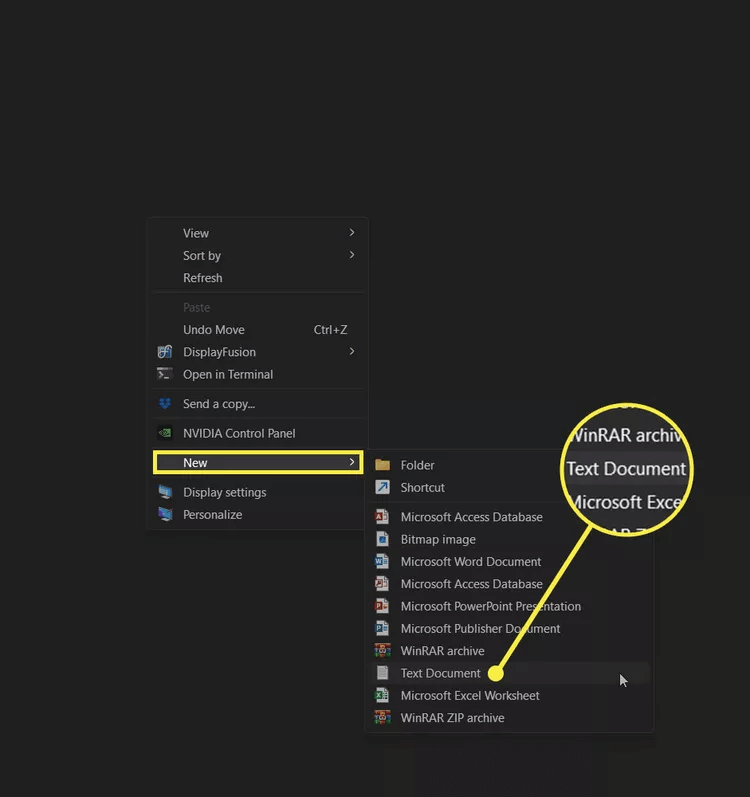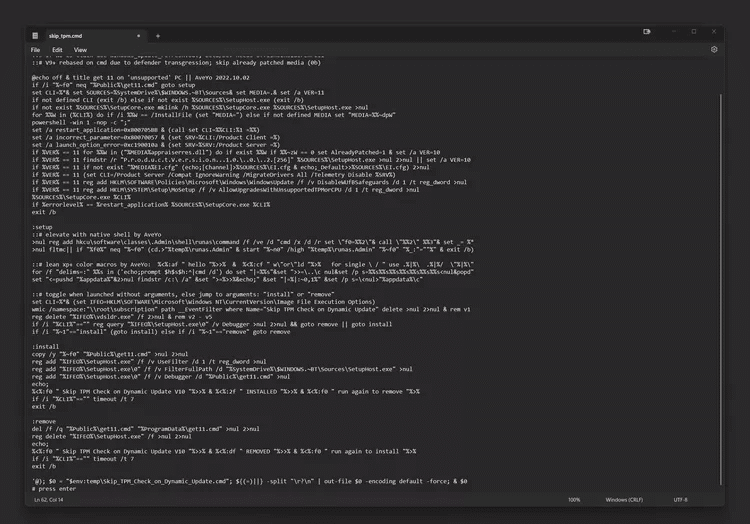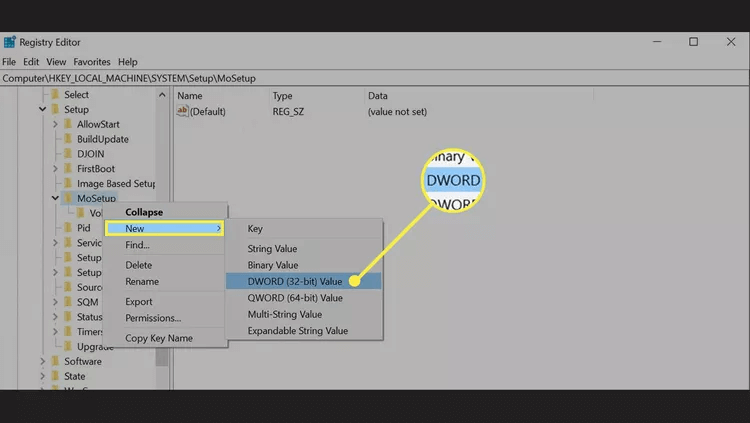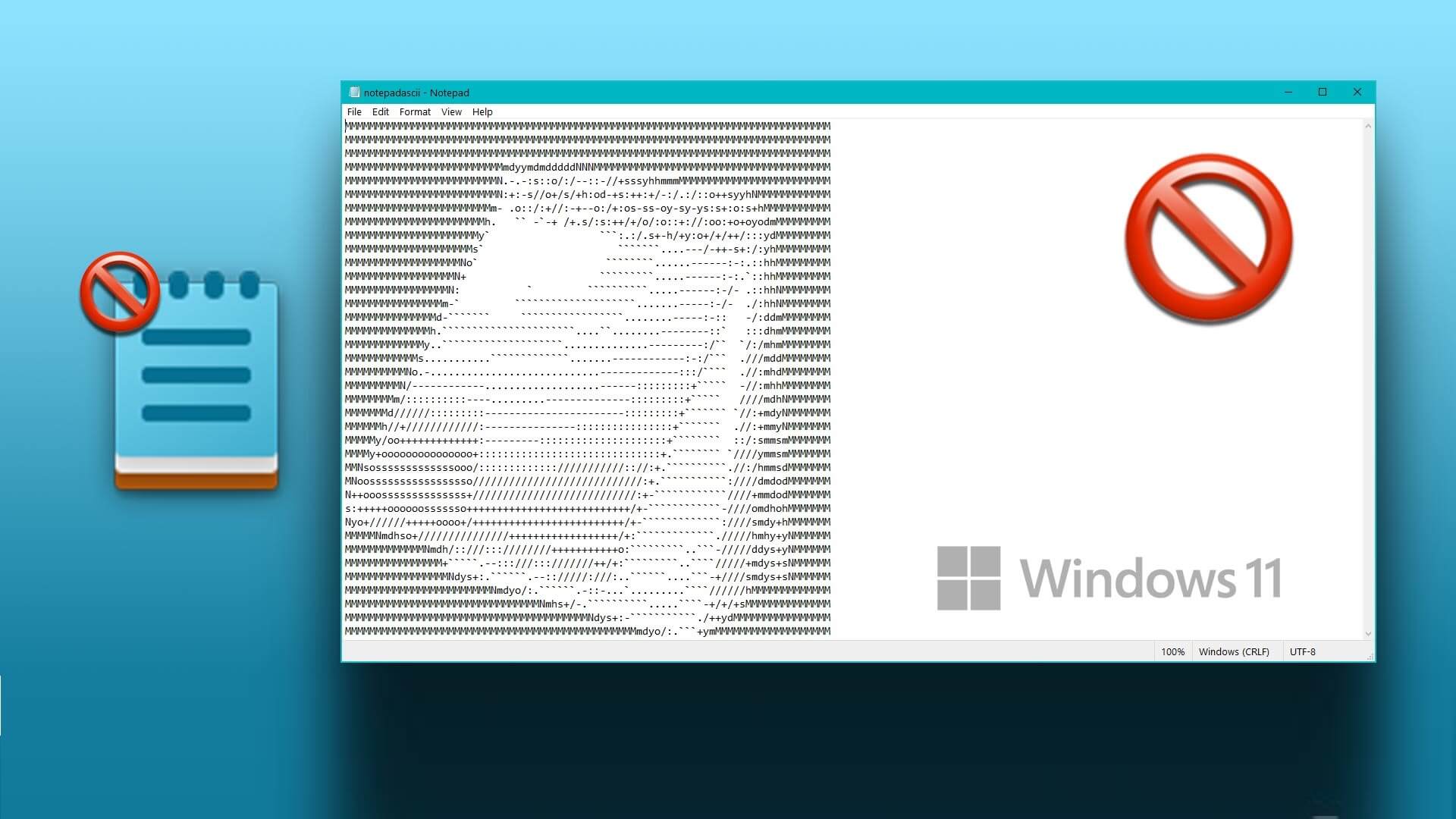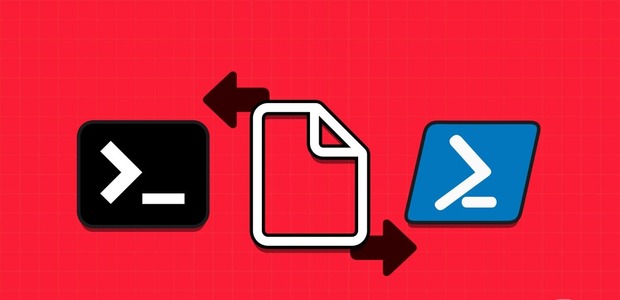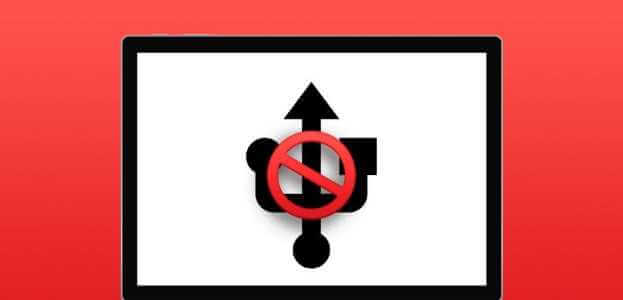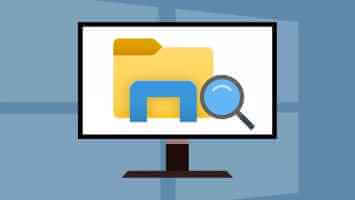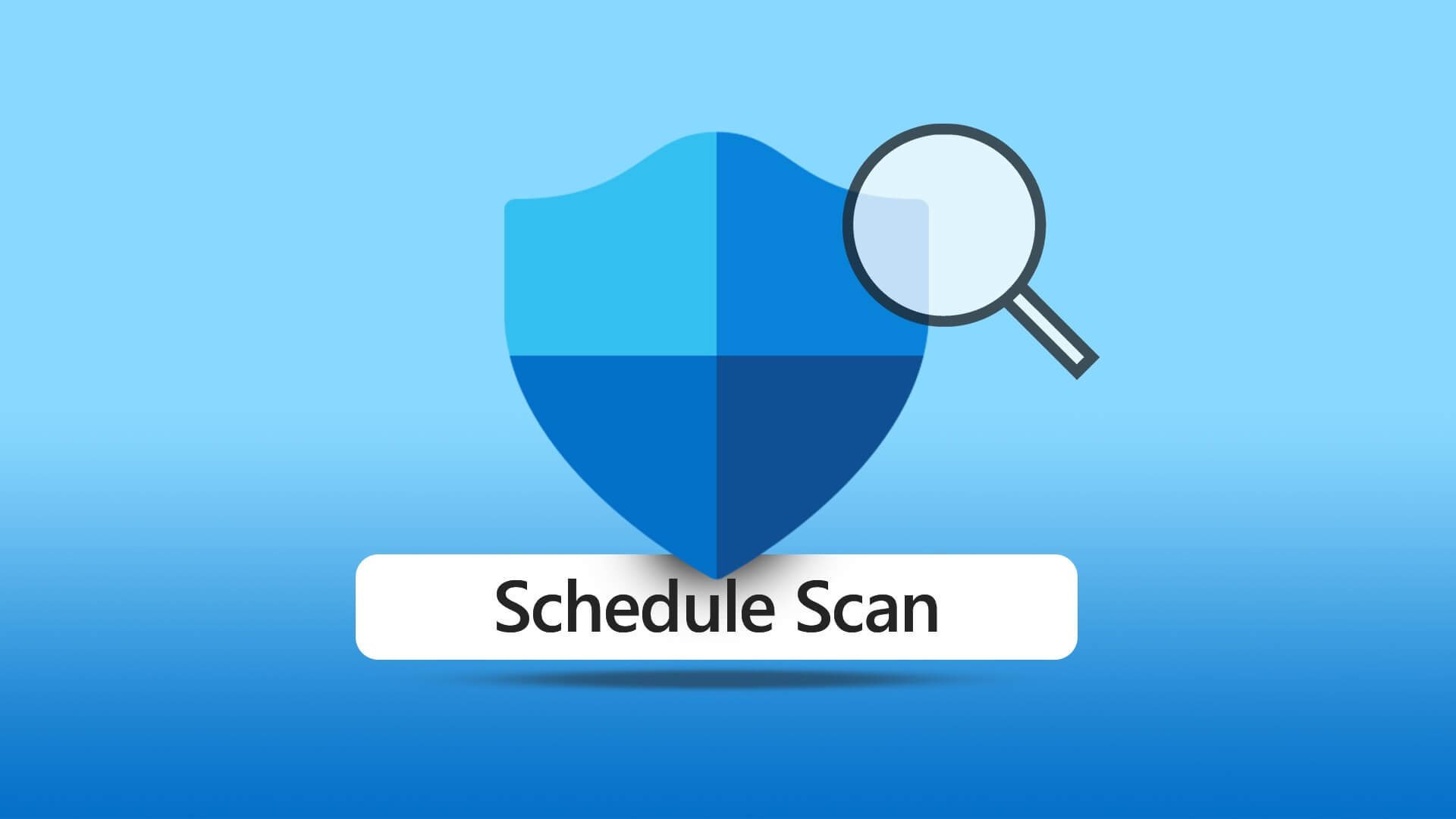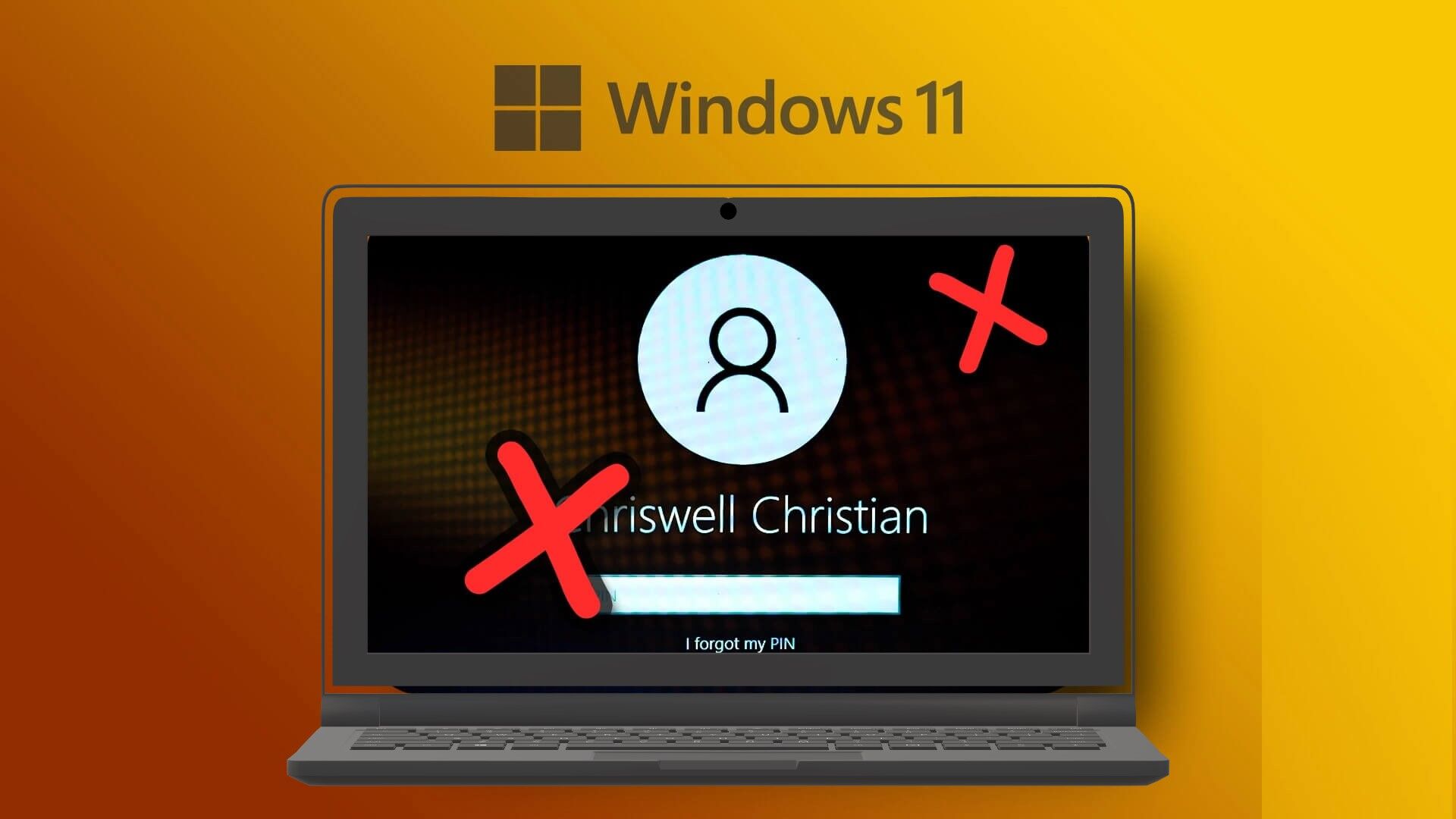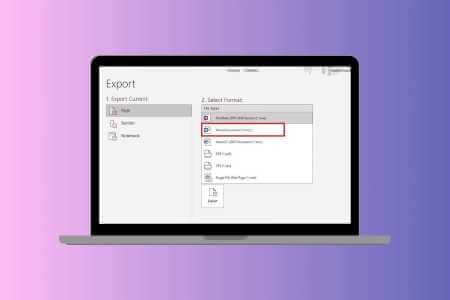Was musst du wissen?
- Laden Sie die Rufus-App herunter und verwenden Sie sie, um ein USB-Laufwerk vorzubereiten, das zur Installation von Windows 11 verwendet wird.
- Wählen Sie Windows 11 Extended Install (No TPM/No Secure Boot/8GB-Ram) aus den Image-Optionen und klicken Sie auf Start.
- Wenn Sie fertig sind, schließen Sie das USB-Laufwerk an den Computer an, den Sie aktualisieren möchten, und befolgen Sie die Installationsanweisungen.
In diesem Artikel werden drei Möglichkeiten erläutert, die von Microsoft entwickelten Hardwareanforderungen zu umgehen, sodass Sie Windows 11 auf fast jedem Computer installieren können.
Warnung: Einige der Prozesse, die an der Umgehung der Windows 11-Anforderungen beteiligt sind, erfordern tiefergehende technische Kenntnisse. Bearbeiten Sie die Registrierung Ihres Computers nur, wenn Sie sich damit wohlfühlen, da dies Ihr Gerät beschädigen kann.
Windows 11-Anforderungen umgehen
Während eine Möglichkeit, die Anforderungen von Windows 11 zu umgehen, darin besteht, die Registrierung Ihres Computers zu bearbeiten, gibt es eine einfachere Option. Aus diesem Grund ist es die am meisten empfohlene Methode für diejenigen, die sich nicht wohl dabei fühlen, Änderungen an der Registrierung ihres Computers vorzunehmen.
So umgehen Sie die Windows 11-Anforderungen mit Rufus
Die erste und einfachste Methode, die wir behandeln werden, erfordert die Verwendung eines Tools namens Rufus. Dieses Programm hilft Ihnen beim Kopieren ISO-Datei auf einem USB-Laufwerk, was es einfacher macht Installieren Sie Windows 11 ohne die Anforderungen von Microsoft zu erfüllen.
- Laden Sie die App herunter und öffnen Sie sie Rufus. Zum Zeitpunkt des Schreibens ist Version 3.22 die neueste. Erforderliche Windows 11-Dateien müssen heruntergeladen werden.
- Lokalisieren USB Gerät die Sie verwenden möchten. Es wird ein leeres 16-GB- oder großes USB-Laufwerk empfohlen.
- Stellen Sie sicher, dass die Boot-Auswahloption angezeigt wird Disk-Image أو ISO , dann tippe auf herunterladen.
- Lokalisieren Windows 11 als Edition und neuestes Build unter Version, dann die Edition von Windows 11, die Sie verwenden möchten, sowie die gewünschte Sprache. Sie müssen auch die Architektur Ihres Computers auswählen und auf klicken "herunterladen".
- Nachdem der Download abgeschlossen ist, klicken Sie auf das Dropdown-Menü der Bildoption und wählen Sie aus Erweiterte Windows 11-Installation (Kein TPM / Kein sicherer Start / 8 GB RAM). Vergewissern Sie sich, dass Sie das Laufwerk ausgewählt haben, auf dem Sie es installieren möchten, und klicken Sie dann auf Start ganz unten.
Wenn der Vorgang abgeschlossen ist, entfernen Sie das USB-Laufwerk sicher von Ihrem PC und schließen Sie es dann an einen beliebigen PC an, auf dem Sie Windows 11 installieren möchten. Wenn Sie vorhaben, einen Computer von der aktuellen Windows-Version zu aktualisieren, führen Sie die Datei setup.exe von einem USB-Laufwerk aus. Wenn Sie jedoch eine Neuinstallation durchführen möchten, müssen Sie das Laufwerk ausschalten, wenn Sie Ihren Computer starten.
Ignorieren Sie die Windows 11-Anforderungen in Windows Update
Wenn Sie Windows 11 lieber über Windows Update installieren möchten, müssen Sie ein Skript eines Drittanbieters verwenden, das vom GitHub-Benutzer AveYo erstellt wurde. Befolgen Sie diese Schritte, um die Anforderungen zu umgehen:
- Gehe zu Github-Seite Medienerstellungstool für Inc Ave Yo und klicken Sie auf die Schaltfläche . Kopieren Sie den ursprünglichen Inhalt , das wie zwei übereinander liegende Quadrate aussieht (das neben dem Mülleimer-Symbol).
- Klicken Sie auf dem Desktop mit der rechten Maustaste und wählen Sie aus Neu > Textdokument Und benennen Sie es skip_tpm. cmd. Stellen Sie sicher, dass dies der Fall ist .cmd-Datei und nicht speichern als.txt-Datei.
- Öffnen Sie die Datei mit einem Programm Notizblock Und fügen Sie den Code ein, den Sie von Github kopiert haben. Speichern Sie es und führen Sie es aus.
- Lassen Sie die Anwendung laufen Änderungen auf Ihrem Gerät, wenn eine Eingabeaufforderung angezeigt wird, und sobald dies erledigt ist, können Sie Windows 11 mit Windows Update aktualisieren.
Umgehen Sie Windows 11 TPM mit der offiziellen Lösung von Microsoft
Wie oben erwähnt, hat Microsoft auch einen „offiziellen Workaround“ bereitgestellt, um die von Windows 11 erforderliche TPM-Prüfung zu umgehen. Allerdings muss Ihr PC ein TPM von mindestens 1.2 haben. Bei dieser Methode müssen Sie die Registrierung Ihres Computers bearbeiten, was schwierig sein kann, wenn Sie nicht wissen, was Sie tun. Aus diesem Grund ist die obige Methode zum Herunterladen der ISO mit Rufus die empfohlene Option, um die Anforderungen von Windows 11 zu umgehen.
Wenn Sie es mit dem Microsoft-Registrierungs-Editor umgehen möchten, gehen Sie folgendermaßen vor:
- Öffnen Regedit auf Ihrem Computer und gehen Sie zu HKEY_LOCAL_MACHINE/SYSTEM/Setup/MoSetup.
- Hier müssen Sie mit der rechten Maustaste klicken und Neuer Wert und dann Wert auswählen DWORD (32-Bit) Und Sie nennen es Zugelassene withunsupportedtpmorcpu Falls es nicht schon existiert.
- Nachdem Sie den Wert erstellt haben (oder wenn er bereits vorhanden ist), klicken Sie darauf und stellen Sie das Wertdatenfeld auf ein 1.
- Schließe jetzt regedit Und starten Sie den Computer neu. Es sollte Ihnen jetzt ermöglichen, über Windows 11 auf Windows 10 zu aktualisieren, auch wenn Sie die Anforderungen nicht erfüllen.
Häufig gestellte Fragen
F1: Was sind die Mindestanforderungen für Windows 11?
Die Antwort: Zunächst muss auf Ihrem Computer mindestens die Version 2004 von Windows 10 ausgeführt werden. Sie benötigen außerdem mindestens einen 1-GHz-Prozessor, 4 GB RAM, 64 GB Speicher, DirectX 12 oder höher, TPM 2.0 und einen hochauflösenden Monitor Die Auflösung beträgt mehr als 9 Zoll diagonal mit acht Bit pro Farbkanal und die Firmware ist SecureBoot-fähig. Alle Informationen und einige Lösungen finden Sie unter Microsoft-Seite mit Spezifikationen und Systemanforderungen.
F2: Warum erfüllt mein Computer nicht die Anforderungen für Windows 11?
Die Antwort: Abgesehen von den Voraussetzungen hängt ein häufiger Grund, warum Windows 11 Sie nicht installieren lässt, mit dem TPM-Modul zusammen, das für Sicherheitsfunktionen erforderlich ist. Wenn Ihr Computer ansonsten kompatibel ist, müssen Sie dies möglicherweise tun Schalten Sie das TPM ein.